Uwaga
Dostęp do tej strony wymaga autoryzacji. Może spróbować zalogować się lub zmienić katalogi.
Dostęp do tej strony wymaga autoryzacji. Możesz spróbować zmienić katalogi.
Ten przewodnik zawiera instrukcje dotyczące używania środowiska Windows PowerShell do wdrażania serwera DHCP (Internet Protocol) w wersji 4, który automatycznie przypisuje adresy IP i opcje DHCP klientom DHCP IPv4 połączonym z jedną lub kilkoma podsieciami w sieci.
Uwaga / Notatka
Aby pobrać ten dokument w formacie programu Word z TechNet Gallery, zobacz Wdrażanie protokołu DHCP przy użyciu programu Windows PowerShell w systemie Windows Server 2016.
Używanie serwerów DHCP do przypisywania adresów IP pozwala zaoszczędzić na kosztach administracyjnych, ponieważ nie trzeba ręcznie konfigurować ustawień protokołu TCP/IP v4 dla każdej karty sieciowej na każdym komputerze w sieci. W przypadku protokołu DHCP konfiguracja protokołu TCP/IP v4 jest wykonywana automatycznie, gdy komputer lub inny klient DHCP jest podłączony do sieci.
Serwer DHCP można wdrożyć w grupie roboczej jako serwer autonomiczny lub jako część domeny usługi Active Directory.
Ten przewodnik zawiera następujące sekcje.
- Omówienie wdrożenia protokołu DHCP
- Przeglądy technologii
- Planowanie wdrożenia DHCP
- Korzystanie z tego przewodnika w laboratorium testowym
- Wdrażanie protokołu DHCP
- Weryfikowanie funkcjonalności serwera
- Polecenia programu Windows PowerShell dla protokołu DHCP
- Lista poleceń programu Windows PowerShell w tym przewodniku
Omówienie wdrożenia protokołu DHCP
Na poniższej ilustracji przedstawiono scenariusz, który można wdrożyć przy użyciu tego przewodnika. Scenariusz obejmuje jeden serwer DHCP w domenie usługi Active Directory. Serwer jest skonfigurowany w taki sposób, aby udostępniał adresy IP klientom DHCP w dwóch różnych podsieciach. Podsieci są oddzielone routerem z włączonym przekazywaniem DHCP.
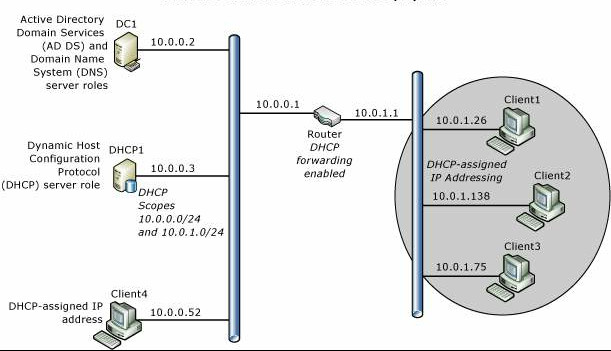
Omówienie technologii
Poniższe sekcje zawierają krótkie omówienie protokołów DHCP i TCP/IP.
Omówienie protokołu DHCP
PROTOKÓŁ DHCP to standard ip upraszczający zarządzanie konfiguracją adresu IP hosta. Standard DHCP zapewnia korzystanie z serwerów DHCP jako sposób zarządzania dynamiczną alokacją adresów IP i innymi powiązanymi szczegółami konfiguracji dla klientów obsługujących protokół DHCP w sieci.
Protokół DHCP umożliwia używanie serwera DHCP do dynamicznego przypisywania adresu IP do komputera lub innego urządzenia, takiego jak drukarka, w sieci lokalnej, zamiast ręcznego konfigurowania każdego urządzenia ze statycznym adresem IP.
Każdy komputer w sieci TCP/IP musi mieć unikatowy adres IP, ponieważ adres IP i jego powiązana maska podsieci identyfikują zarówno komputer hosta, jak i podsieć, do której jest dołączony komputer. Korzystając z protokołu DHCP, można upewnić się, że wszystkie komputery skonfigurowane jako klienci DHCP otrzymują adres IP odpowiedni dla ich lokalizacji sieciowej i podsieci, a także przy użyciu opcji DHCP, takich jak brama domyślna i serwery DNS, można automatycznie udostępnić klientom DHCP informacje, które muszą działać prawidłowo w sieci.
W przypadku sieci opartych na protokole TCP/IP protokół DHCP zmniejsza złożoność i ilość pracy administracyjnej związanej z konfiguracją komputerów.
Omówienie protokołu TCP/IP
Domyślnie wszystkie wersje systemów operacyjnych Windows Server i Windows Client mają ustawienia TCP/IP dla połączeń sieciowych IP w wersji 4 skonfigurowane tak, aby automatycznie uzyskiwały adres IP i inne informacje, nazywane opcjami DHCP, z serwera DHCP. Z tego powodu nie trzeba ręcznie konfigurować ustawień protokołu TCP/IP, chyba że komputer jest serwerem lub innym urządzeniem, które wymaga ręcznie skonfigurowanego, statycznego adresu IP.
Na przykład zaleca się ręczne skonfigurowanie adresu IP serwera DHCP oraz adresów IP serwerów DNS i kontrolerów domeny, na których są uruchomione usługi domenowe w usłudze Active Directory (AD DS, Active Directory Domain Services).
Protokół TCP/IP w systemie Windows Server 2016 jest następujący:
Oprogramowanie sieciowe oparte na standardowych protokołach sieciowych.
Routowalny protokół sieciowy dla przedsiębiorstw, który obsługuje połączenie komputera z systemem Windows z siecią lokalną (LAN) oraz środowiskiem sieci rozległej (WAN).
Podstawowe technologie i narzędzia w celu udostępniania informacji poprzez łączenie komputera opartego na systemie Windows z odmiennymi systemami.
Podstawa do uzyskiwania dostępu do globalnych usług internetowych, takich jak serwery WWW i serwery FTP (File Transfer Protocol).
Niezawodna, skalowalna, międzyplatformowa struktura klienta/serwera.
Protokół TCP/IP udostępnia podstawowe narzędzia TCP/IP, które umożliwiają komputerom z systemem Windows łączenie i udostępnianie informacji innym systemom firmy Microsoft i firm innych niż Microsoft, w tym:
Windows Server 2016
Windows 10
Windows Server 2012 R2
Windows 8.1
Windows Server 2012
Windows 8
Windows Server 2008 R2
Windows 7
Windows Server 2008
Windows Vista
Hosty internetowe
Systemy Apple Macintosh
Komputery mainframe IBM
Systemy UNIX i Linux
Otwieranie systemów vmS
Drukarki gotowe do sieci
Tablety i telefony komórkowe z siecią przewodową Ethernet lub bezprzewodową technologią 802.11 włączoną
Planowanie wdrożenia DHCP
Poniżej przedstawiono najważniejsze kroki planowania przed zainstalowaniem roli serwera DHCP.
Planowanie serwerów DHCP i przekazywania DHCP
Ponieważ komunikaty DHCP są komunikatami rozgłaszanych, nie są przekazywane między podsieciami przez routery. Jeśli masz wiele podsieci i chcesz zapewnić usługę DHCP dla każdej podsieci, musisz wykonać jedną z następujących czynności:
Instalowanie serwera DHCP w każdej podsieci
Skonfiguruj routery, aby przekazywać komunikaty emisji DHCP między podsieciami i konfigurować wiele zakresów na serwerze DHCP— jeden zakres na podsieć.
W większości przypadków konfigurowanie routerów do przekazywania komunikatów rozgłaszanych DHCP jest bardziej opłacalne niż wdrażanie serwera DHCP w każdym fizycznym segmencie sieci.
Planowanie zakresów adresów IP
Każda podsieć musi mieć własny unikatowy zakres adresów IP. Te zakresy są reprezentowane na serwerze DHCP obszarami.
Zakres to administracyjne grupowanie adresów IP dla komputerów w podsieci korzystającej z usługi DHCP. Administrator najpierw tworzy zakres dla każdej podsieci fizycznej, a następnie używa zakresu do zdefiniowania parametrów używanych przez klientów.
Zakres ma następujące właściwości:
Zakres adresów IP, z których mają być uwzględniane lub wykluczane adresy używane na potrzeby ofert dzierżawy usług DHCP.
Maska podsieci, która określa prefiks podsieci dla danego adresu IP.
Nazwa zakresu przypisana podczas jego tworzenia.
Wartości czasu trwania dzierżawy przypisane do klientów DHCP, którzy otrzymują dynamicznie przydzielone adresy IP.
Wszystkie opcje zakresu DHCP skonfigurowane do przypisywania klientom DHCP, takie jak adres IP serwera DNS i adres IP routera/domyślnej bramy.
Rezerwacje są opcjonalnie używane w celu zapewnienia, że klient DHCP zawsze otrzymuje ten sam adres IP.
Przed wdrożeniem serwerów wyświetl listę podsieci i zakres adresów IP, których chcesz użyć dla każdej podsieci.
Planowanie masek podsieci
Identyfikatory sieci i identyfikatory hostów w ramach adresu IP są rozróżniane przy użyciu maski podsieci. Każda maska podsieci jest 32-bitową liczbą, która używa kolejnych grup bitowych wszystkich (1) do identyfikowania identyfikatora sieci i wszystkich zer (0) w celu zidentyfikowania części identyfikatora hosta adresu IP.
Na przykład maska podsieci używana zwykle z adresem IP 131.107.16.200 jest następującą 32-bitową liczbą binarną:
11111111 11111111 00000000 00000000
Ta liczba maski podsieci to 16 jedynek, po których następuje 16 zer, co wskazuje, że identyfikator sieci i części identyfikatora hosta tego adresu IP mają długość 16 bitów. Zwykle ta maska podsieci jest wyświetlana w notacji kropkowanej jako 255.255.0.0.
W poniższej tabeli przedstawiono maski podsieci dla klas adresów internetowych.
| Klasa adres | Bity maski podsieci | Maska podsieci |
|---|---|---|
| Klasa A | 11111111 00000000 00000000 00000000 | 255.0.0.0 |
| Klasa B | 11111111 11111111 00000000 00000000 | 255.255.0.0 |
| Klasa C | 11111111 11111111 11111111 00000000 | 255.255.255.0 |
Podczas tworzenia zakresu w protokole DHCP i wprowadzasz zakres adresów IP dla zakresu, protokół DHCP udostępnia te domyślne wartości maski podsieci. Zazwyczaj domyślne wartości maski podsieci są akceptowalne dla większości sieci bez specjalnych wymagań i gdzie każdy segment sieci IP odpowiada jednej sieci fizycznej.
W niektórych przypadkach można użyć niestandardowych masek podsieci w celu zaimplementowania podsieci IP. W przypadku podsieci IP można rozdzielić domyślną część identyfikatora hosta adresu IP w celu określenia podsieci, które są podsieciami oryginalnego identyfikatora sieci opartego na klasach.
Dostosowując długość maski podsieci, można zmniejszyć liczbę bitów używanych dla rzeczywistego identyfikatora hosta.
Aby zapobiec problemom z adresowaniem i trasowaniem, upewnij się, że wszystkie komputery TCP/IP w segmencie sieci używają tej samej maski podsieci oraz że każdy komputer lub urządzenie ma unikatowy adres IP.
Planowanie zakresów wykluczeń
Podczas tworzenia zakresu na serwerze DHCP należy określić zakres adresów IP, który zawiera wszystkie adresy IP, które serwer DHCP może dzierżawić klientom DHCP, takich jak komputery i inne urządzenia. Jeśli następnie przejdziesz i ręcznie skonfigurujesz niektóre serwery i inne urządzenia ze statycznymi adresami IP z tego samego zakresu adresów IP, którego używa serwer DHCP, możesz przypadkowo utworzyć konflikt adresów IP, gdzie ty i serwer DHCP przypiszeli ten sam adres IP do różnych urządzeń.
Aby rozwiązać ten problem, możesz utworzyć zakres wykluczeń dla zakresu DHCP. Zakres wykluczeń to ciągły zakres adresów IP w zakresie adresów IP, którego serwer DHCP nie może używać. Jeśli utworzysz zakres wykluczeń, serwer DHCP nie przypisze adresów w tym zakresie, umożliwiając ręczne przypisanie tych adresów bez tworzenia konfliktu adresów IP.
Adresy IP można wykluczyć z dystrybucji przez serwer DHCP, tworząc zakres wykluczeń dla każdego zakresu. Należy użyć wykluczeń dla wszystkich urządzeń skonfigurowanych przy użyciu statycznego adresu IP. Wykluczone adresy powinny zawierać wszystkie adresy IP przypisane ręcznie do innych serwerów, klientów innych niż DHCP, stacji roboczych bez dysków lub routingu i dostępu zdalnego i klientów PPP.
Zaleca się skonfigurowanie zakresu wykluczeń z dodatkowymi adresami w celu uwzględnienia przyszłego wzrostu sieci. Poniższa tabela zawiera przykładowy zakres wykluczeń dla zakresu z zakresem adresów IP 10.0.0.1 — 10.0.0.254 i maską podsieci 255.255.255.0.
| Elementy konfiguracji | Przykładowe wartości |
|---|---|
| Zakres wykluczeń początkowy adres IP | 10.0.0.1 |
| Końcowy adres IP zakresu wykluczeń | 10.0.0.25 |
Planowanie konfiguracji statycznej protokołu TCP/IP
Niektóre urządzenia, takie jak routery, serwery DHCP i serwery DNS, muszą być skonfigurowane przy użyciu statycznego adresu IP. Ponadto mogą istnieć dodatkowe urządzenia, takie jak drukarki, które mają zawsze mieć ten sam adres IP. Wyświetl listę urządzeń, które chcesz skonfigurować statycznie dla każdej podsieci, a następnie zaplanuj zakres wykluczeń, którego chcesz użyć na serwerze DHCP, aby upewnić się, że serwer DHCP nie dzierżawi adresu IP statycznie skonfigurowanego urządzenia. Zakres wykluczeń to ograniczona sekwencja adresów IP w zakresie wykluczonym z ofert usług DHCP. Zakresy wykluczeń zapewniają, że wszystkie adresy w tych zakresach nie są oferowane przez serwer klientom DHCP w sieci.
Jeśli na przykład zakres adresów IP podsieci to 192.168.0.1 do 192.168.0.254 i masz dziesięć urządzeń, które chcesz skonfigurować przy użyciu statycznego adresu IP, możesz utworzyć zakres wykluczeń dla wersji 192.168.0. zakres x zawierający dziesięć lub więcej adresów IP: 192.168.0.1 do 192.168.0.15.
W tym przykładzie używasz dziesięciu wykluczonych adresów IP do konfigurowania serwerów i innych urządzeń ze statycznymi adresami IP, a pięć dodatkowych adresów IP pozostanie dostępnych dla statycznej konfiguracji nowych urządzeń, które mogą zostać dodane w przyszłości. W przypadku tego zakresu wykluczeń serwer DHCP pozostaje z pulą adresów 192.168.0.16 do 192.168.0.254.
Dodatkowe przykładowe elementy konfiguracji usług AD DS i DNS znajdują się w poniższej tabeli.
| Elementy konfiguracji | Przykładowe wartości |
|---|---|
| Łączenia sieciowe i ich powiązania | Ethernet |
| Ustawienia serwera DNS | DC1.corp.contoso.com |
| Preferowany adres IP serwera DNS | 10.0.0.2 |
| Wartości zakresu 1. Nazwa zakresu |
1. Podsieć podstawowa 2. 10.0.0.1 3. 10.0.0.254 4. 255.255.255.0 5. 10.0.0.1 6. 8 dni |
| Tryb operacji serwera DHCP IPv6 | Nie włączono |
Korzystanie z tego przewodnika w laboratorium testowym
Za pomocą tego przewodnika można wdrożyć protokół DHCP w laboratorium testowym przed wdrożeniem w środowisku produkcyjnym.
Uwaga / Notatka
Jeśli nie chcesz wdrażać protokołu DHCP w laboratorium testowym, możesz przejść do sekcji Wdrażanie protokołu DHCP.
Wymagania dotyczące laboratorium różnią się w zależności od tego, czy używasz serwerów fizycznych, czy maszyn wirtualnych oraz czy używasz domeny usługi Active Directory, czy wdrażasz autonomiczny serwer DHCP.
Korzystając z poniższych informacji, można określić minimalną ilość zasobów potrzebnych do przetestowania wdrożenia usługi DHCP przy użyciu tego przewodnika.
Wymagania laboratorium testowego z maszynami wirtualnymi
Aby wdrożyć protokół DHCP w laboratorium testowym z maszynami wirtualnymi, potrzebne są następujące zasoby.
W przypadku wdrożenia w domenie lub wdrożenia autonomicznego potrzebny jest jeden serwer skonfigurowany jako host Hyper-V.
Wdrożenie domeny
To wdrożenie wymaga jednego serwera fizycznego, jednego przełącznika wirtualnego, dwóch serwerów wirtualnych i jednego klienta wirtualnego:
Na serwerze fizycznym w programie Hyper-V Manager utwórz następujące elementy.
- Jeden wewnętrzny przełącznik wirtualny. Nie twórz zewnętrznego przełącznika wirtualnego, ponieważ jeśli host Hyper-V znajduje się w podsieci zawierającej serwer DHCP, testowe maszyny wirtualne otrzymają adres IP z serwera DHCP. Ponadto wdrożony testowy serwer DHCP może przypisywać adresy IP innym komputerom w podsieci, w której jest zainstalowany host Hyper-V.
- Jedna maszyna wirtualna z systemem Windows Server 2016 skonfigurowana jako kontroler domeny z usługami domenowymi w usłudze Active Directory, która jest połączona z utworzonym wewnętrznym przełącznikiem wirtualnym. Aby dopasować się do tego przewodnika, ten serwer musi mieć statycznie skonfigurowany adres IP 10.0.0.2. Aby uzyskać informacje na temat wdrażania usług AD DS, zobacz sekcję Wdrażanie kontrolera DC1 w przewodniku po sieci podstawowej systemu Windows Server 2016.
- Jedna maszyna wirtualna z systemem Windows Server 2016, którą skonfigurujesz jako serwer DHCP przy użyciu tego przewodnika i która jest połączona z utworzonym wewnętrznym przełącznikiem wirtualnym.
- Jedna maszyna wirtualna z systemem operacyjnym klienta Windows, która jest połączona z utworzonym wewnętrznym przełącznikiem wirtualnym i która będzie używana do sprawdzania, czy serwer DHCP dynamicznie przydziela adresy IP i opcje DHCP klientom DHCP.
Autonomiczne wdrożenie serwera DHCP
To wdrożenie wymaga jednego serwera fizycznego, jednego przełącznika wirtualnego, jednego serwera wirtualnego i jednego klienta wirtualnego:
Na serwerze fizycznym w programie Hyper-V Manager utwórz następujące elementy.
- Jeden wewnętrzny przełącznik wirtualny. Nie twórz zewnętrznego przełącznika wirtualnego, ponieważ jeśli host Hyper-V znajduje się w podsieci zawierającej serwer DHCP, testowe maszyny wirtualne otrzymają adres IP z serwera DHCP. Ponadto wdrożony testowy serwer DHCP może przypisywać adresy IP innym komputerom w podsieci, w której jest zainstalowany host Hyper-V.
- Jedna maszyna wirtualna z systemem Windows Server 2016, którą skonfigurujesz jako serwer DHCP przy użyciu tego przewodnika i która jest połączona z utworzonym wewnętrznym przełącznikiem wirtualnym.
- Jedna maszyna wirtualna z systemem operacyjnym klienta Windows, która jest połączona z utworzonym wewnętrznym przełącznikiem wirtualnym i która będzie używana do sprawdzania, czy serwer DHCP dynamicznie przydziela adresy IP i opcje DHCP klientom DHCP.
Wymagania laboratorium testowego dotyczące serwerów fizycznych
Aby wdrożyć protokół DHCP w laboratorium testowym z serwerami fizycznymi, potrzebne są następujące zasoby.
Wdrożenie domeny
To wdrożenie wymaga jednego koncentratora lub przełącznika, dwóch serwerów fizycznych i jednego klienta fizycznego:
- Jeden koncentrator lub przełącznik Ethernet, do którego można podłączyć komputery fizyczne za pomocą Ethernet
- Jeden komputer fizyczny z systemem Windows Server 2016 skonfigurowany jako kontroler domeny z usługami domenowymi w usłudze Active Directory. Aby dopasować się do tego przewodnika, ten serwer musi mieć statycznie skonfigurowany adres IP 10.0.0.2. Aby uzyskać informacje na temat wdrażania usług AD DS, zobacz sekcję Wdrażanie kontrolera DC1 w przewodniku po sieci podstawowej systemu Windows Server 2016.
- Jeden komputer fizyczny z systemem Windows Server 2016, który zostanie skonfigurowany jako serwer DHCP przy użyciu tego przewodnika.
- Jeden komputer fizyczny z klienckim systemem operacyjnym Windows, który będzie używany do sprawdzania, czy serwer DHCP dynamicznie przydziela adresy IP i opcje DHCP klientom DHCP.
Uwaga / Notatka
Jeśli nie masz wystarczającej liczby maszyn testowych dla tego wdrożenia, możesz użyć jednej maszyny testowej zarówno dla usług AD DS, jak i DHCP — jednak ta konfiguracja nie jest zalecana w środowisku produkcyjnym.
Autonomiczne wdrożenie serwera DHCP
To wdrożenie wymaga jednego koncentratora lub przełącznika, jednego serwera fizycznego i jednego klienta fizycznego:
- Jeden koncentrator lub przełącznik Ethernet, do którego można podłączyć komputery fizyczne za pomocą Ethernet
- Jeden komputer fizyczny z systemem Windows Server 2016, który zostanie skonfigurowany jako serwer DHCP przy użyciu tego przewodnika.
- Jeden komputer fizyczny z klienckim systemem operacyjnym Windows, który będzie używany do sprawdzania, czy serwer DHCP dynamicznie przydziela adresy IP i opcje DHCP klientom DHCP.
Wdrażanie protokołu DHCP
W tej sekcji przedstawiono przykładowe polecenia środowiska Windows PowerShell, których można użyć do wdrożenia protokołu DHCP na jednym serwerze. Przed uruchomieniem tych przykładowych poleceń na serwerze należy je zmodyfikować tak, aby pasowały do sieci i środowiska.
Na przykład przed uruchomieniem poleceń należy zastąpić przykładowe wartości w poleceniach dla następujących elementów:
- Nazwy komputerów
- Zakres adresów IP dla każdego zakresu, który chcesz skonfigurować (1 zakres na podsieć)
- Maska podsieci dla każdego zakresu adresów IP, który chcesz skonfigurować
- Nazwa zakresu dla każdego zakresu
- Zakres wykluczeń dla każdego zakresu
- Wartości opcji DHCP, takie jak brama domyślna, nazwa domeny oraz serwery DNS lub WINS
- Nazwy interfejsów
Ważne
Sprawdzaj i modyfikuj każde polecenie dla swojego środowiska przed uruchomieniem polecenia.
Gdzie zainstalować DHCP - na komputerze fizycznym czy na maszynie wirtualnej?
Rolę serwera DHCP można zainstalować na komputerze fizycznym lub na maszynie wirtualnej zainstalowanej na hoście Hyper-V. Jeśli instalujesz protokół DHCP na maszynie wirtualnej i chcesz, aby serwer DHCP przydzielał adresy IP komputerom w sieci fizycznej, do której jest podłączony host Hyper-V, musisz połączyć wirtualną kartę sieciową maszyny wirtualnej z przełącznikiem wirtualnym Hyper-V, który jest zewnętrzny.
Aby uzyskać więcej informacji, zobacz sekcję Tworzenie przełącznika wirtualnego za pomocą programu Hyper-V Manager w temacie Tworzenie sieci wirtualnej.
Uruchamianie programu Windows PowerShell jako administrator
Poniższa procedura umożliwia uruchomienie programu Windows PowerShell z uprawnieniami administratora.
Na komputerze z systemem Windows Server 2016 kliknij przycisk Start, a następnie kliknij prawym przyciskiem myszy ikonę programu Windows PowerShell. Pojawi się menu.
W menu kliknij pozycję Więcej, a następnie kliknij pozycję Uruchom jako administrator. Jeśli zostanie wyświetlony monit, wpisz poświadczenia konta z uprawnieniami administratora na komputerze. Jeśli konto użytkownika, za pomocą którego użytkownik jest zalogowany na komputerze, jest kontem na poziomie administratora, nie zostanie wyświetlony monit o poświadczenie.
Zostanie otwarty program Windows PowerShell z uprawnieniami administratora.
Zmień nazwę serwera DHCP i skonfiguruj statyczny adres IP
Jeśli jeszcze tego nie zrobiono, możesz użyć następujących poleceń programu Windows PowerShell, aby zmienić nazwę serwera DHCP i skonfigurować statyczny adres IP serwera.
Konfigurowanie statycznego adresu IP
Za pomocą poniższych poleceń można przypisać statyczny adres IP do serwera DHCP i skonfigurować właściwości protokołu TCP/IP serwera DHCP przy użyciu poprawnego adresu IP serwera DNS. W tym przykładzie należy również zastąpić nazwy interfejsów i adresy IP wartościami, których chcesz użyć do skonfigurowania komputera.
New-NetIPAddress -IPAddress 10.0.0.3 -InterfaceAlias "Ethernet" -DefaultGateway 10.0.0.1 -AddressFamily IPv4 -PrefixLength 24
Set-DnsClientServerAddress -InterfaceAlias "Ethernet" -ServerAddresses 10.0.0.2
Aby uzyskać więcej informacji o tych poleceniach, zobacz następujące tematy.
Zmienianie nazwy komputera
Możesz użyć następujących poleceń, aby zmienić nazwę, a następnie ponownie uruchomić komputer.
Rename-Computer -Name DHCP1
Restart-Computer
Aby uzyskać więcej informacji o tych poleceniach, zobacz następujące tematy.
Przyłączanie komputera do domeny (opcjonalnie)
Jeśli serwer DHCP jest instalowany w środowisku domeny usługi Active Directory, należy przyłączyć komputer do domeny. Otwórz program Windows PowerShell z uprawnieniami administratora, a następnie uruchom następujące polecenie po zastąpieniu nazwy domeny NetBios CORP wartością odpowiednią dla danego środowiska.
Add-Computer CORP
Po wyświetleniu monitu wpisz poświadczenia konta użytkownika domeny, które ma uprawnienie do dołączenia komputera do domeny.
Restart-Computer
Aby uzyskać więcej informacji o poleceniu Add-Computer, zobacz następujący temat.
Instalowanie protokołu DHCP
Po ponownym uruchomieniu komputera otwórz program Windows PowerShell z uprawnieniami administratora, a następnie zainstaluj protokół DHCP, uruchamiając następujące polecenie.
Install-WindowsFeature DHCP -IncludeManagementTools
Aby uzyskać więcej informacji na temat tego polecenia, zobacz następujący temat.
Tworzenie grup zabezpieczeń DHCP
Aby utworzyć grupy zabezpieczeń, należy uruchomić polecenie powłoki sieciowej (netsh) w środowisku Windows PowerShell, a następnie ponownie uruchomić usługę DHCP, aby nowe grupy stały się aktywne.
Po uruchomieniu następującego polecenia netsh na serwerze DHCP grupy zabezpieczeń Administratorzy DHCP i Użytkownicy DHCP są tworzone w przystawce Użytkownicy i grupy lokalne na serwerze DHCP.
netsh dhcp add securitygroups
Następujące polecenie powoduje ponowne uruchomienie usługi DHCP na komputerze lokalnym.
Restart-Service dhcpserver
Aby uzyskać więcej informacji o tych poleceniach, zobacz następujące tematy.
Autoryzowanie serwera DHCP w usłudze Active Directory (opcjonalnie)
Jeśli serwer DHCP jest instalowany w środowisku domeny, należy wykonać następujące czynności, aby autoryzować działanie serwera DHCP w domenie.
Uwaga / Notatka
Nieautoryzowane serwery DHCP zainstalowane w domenach usługi Active Directory nie mogą działać poprawnie i nie dzierżawią adresów IP klientom DHCP. Automatyczne wyłączanie nieautoryzowanych serwerów DHCP to funkcja zabezpieczeń, która uniemożliwia nieautoryzowanym serwerom DHCP przypisywanie nieprawidłowych adresów IP dla klientów w twojej sieci.
Za pomocą poniższego polecenia można dodać serwer DHCP do listy autoryzowanych serwerów DHCP w usłudze Active Directory.
Uwaga / Notatka
Jeśli nie masz środowiska domeny, nie uruchamiaj tego polecenia.
Add-DhcpServerInDC -DnsName DHCP1.corp.contoso.com -IPAddress 10.0.0.3
Aby sprawdzić, czy serwer DHCP jest autoryzowany w usłudze Active Directory, możesz użyć następującego polecenia.
Get-DhcpServerInDC
Poniżej przedstawiono przykładowe wyniki, które są wyświetlane w programie Windows PowerShell.
IPAddress DnsName
--------- -------
10.0.0.3 DHCP1.corp.contoso.com
Aby uzyskać więcej informacji o tych poleceniach, zobacz następujące tematy.
Powiadom Menedżera serwera, że konfiguracja DHCP po instalacji została zakończona (opcjonalnie)
Po wykonaniu zadań poinstalacyjnych, takich jak tworzenie grup zabezpieczeń i autoryzowanie serwera DHCP w usłudze Active Directory, Menedżer serwera może nadal wyświetlać w interfejsie użytkownika alert informujący, że kroki poinstalacyjne muszą zostać wykonane przy użyciu Kreatora konfiguracji poinstalacyjnej DHCP.
Możesz zapobiec wyświetlaniu tego niepotrzebnego i niedokładnego komunikatu w Menedżerze serwera, konfigurując następujący klucz rejestru za pomocą tego polecenia programu Windows PowerShell.
Set-ItemProperty –Path registry::HKEY_LOCAL_MACHINE\SOFTWARE\Microsoft\ServerManager\Roles\12 –Name ConfigurationState –Value 2
Aby uzyskać więcej informacji na temat tego polecenia, zobacz następujący temat.
Ustawianie ustawień konfiguracji aktualizacji dynamicznej DNS na poziomie serwera (opcjonalnie)
Jeśli chcesz, aby serwer DHCP wykonywał dynamiczne aktualizacje DNS dla komputerów klienckich DHCP, możesz uruchomić następujące polecenie w celu skonfigurowania tego ustawienia. Jest to ustawienie na poziomie serwera, a nie na poziomie zakresu, więc będzie miało wpływ na wszystkie zakresy skonfigurowane na serwerze. To przykładowe polecenie konfiguruje również serwer DHCP w taki sposób, aby usuwał rekordy zasobów DNS dla klientów, gdy klient wygaśnie najmniej.
Set-DhcpServerv4DnsSetting -ComputerName "DHCP1.corp.contoso.com" -DynamicUpdates "Always" -DeleteDnsRRonLeaseExpiry $True
Za pomocą poniższego polecenia można skonfigurować poświadczenia używane przez serwer DHCP do rejestrowania lub wyrejestrowywania rekordów klienta na serwerze DNS. W tym przykładzie poświadczenie jest zapisywane na serwerze DHCP. Pierwsze polecenie używa polecenia Get-Credential do utworzenia obiektu PSCredential , a następnie zapisuje obiekt w zmiennej $Credential . Polecenie monituje o podanie nazwy użytkownika i hasła, więc upewnij się, że podajesz poświadczenia konta, które ma uprawnienia do aktualizowania rekordów zasobów na serwerze DNS.
$Credential = Get-Credential
Set-DhcpServerDnsCredential -Credential $Credential -ComputerName "DHCP1.corp.contoso.com"
Aby uzyskać więcej informacji o tych poleceniach, zobacz następujące tematy.
Konfigurowanie zakresu sieci firmowej
Po zakończeniu instalacji serwera DHCP można użyć następujących poleceń, aby skonfigurować i uaktywnić zakres sieci Firma, utworzyć zakres wykluczeń dla tego zakresu oraz skonfigurować opcje DHCP: bramę domyślną, adres IP serwera DNS i nazwę domeny DNS.
Add-DhcpServerv4Scope -name "Corpnet" -StartRange 10.0.0.1 -EndRange 10.0.0.254 -SubnetMask 255.255.255.0 -State Active
Add-DhcpServerv4ExclusionRange -ScopeID 10.0.0.0 -StartRange 10.0.0.1 -EndRange 10.0.0.15
Set-DhcpServerv4OptionValue -OptionID 3 -Value 10.0.0.1 -ScopeID 10.0.0.0 -ComputerName DHCP1.corp.contoso.com
Set-DhcpServerv4OptionValue -DnsDomain corp.contoso.com -DnsServer 10.0.0.2
Aby uzyskać więcej informacji o tych poleceniach, zobacz następujące tematy.
Konfigurowanie zakresu Corpnet2 (opcjonalnie)
Jeśli masz drugą podsieć, która jest połączona z pierwszą podsiecią za pomocą routera, w którym jest włączone przekazywanie DHCP, możesz użyć poniższych poleceń, aby dodać drugi zakres o nazwie Corpnet2 w tym przykładzie. W tym przykładzie skonfigurowano również zakres wykluczeń i adres IP bramy domyślnej (adres IP routera w podsieci) podsieci Corpnet2.
Add-DhcpServerv4Scope -name "Corpnet2" -StartRange 10.0.1.1 -EndRange 10.0.1.254 -SubnetMask 255.255.255.0 -State Active
Add-DhcpServerv4ExclusionRange -ScopeID 10.0.1.0 -StartRange 10.0.1.1 -EndRange 10.0.1.15
Set-DhcpServerv4OptionValue -OptionID 3 -Value 10.0.1.1 -ScopeID 10.0.1.0 -ComputerName DHCP1.corp.contoso.com
Jeśli istnieją dodatkowe podsieci obsługiwane przez ten serwer DHCP, można powtórzyć te polecenia, używając różnych wartości dla wszystkich parametrów polecenia, aby dodać zakresy dla każdej podsieci.
Ważne
Upewnij się, że wszystkie routery między klientami DHCP a serwerem DHCP są skonfigurowane do przesyłania dalej wiadomości DHCP. Zapoznaj się z dokumentacją routera, aby uzyskać informacje na temat konfigurowania przekazywania DHCP.
Weryfikowanie funkcjonalności serwera
Aby sprawdzić, czy serwer DHCP zapewnia dynamiczne przydzielanie adresów IP klientom DHCP, można podłączyć inny komputer do obsługiwanej podsieci. Po podłączeniu Ethernet do karty sieciowej i włączeniu komputera, zażąda on adresu IP od serwera DHCP. Pomyślną konfigurację można sprawdzić, używając polecenia ipconfig /all i przeglądając wyniki lub wykonując testy łączności, takie jak próba uzyskania dostępu do zasobów sieci Web za pomocą przeglądarki lub udziałów plików za pomocą Eksploratora Windows lub innych aplikacji.
Jeśli klient nie otrzyma adresu IP z serwera DHCP, wykonaj następujące kroki rozwiązywania problemów.
- Upewnij się, że Ethernet jest podłączony zarówno do komputera, jak i do przełącznika Ethernet, koncentratora lub routera.
- Jeśli komputer kliencki został podłączony do segmentu sieci, który jest oddzielony od serwera DHCP routerem, należy się upewnić, że router jest skonfigurowany do przesyłania dalej wiadomości DHCP.
- Upewnij się, że serwer DHCP jest autoryzowany w usłudze Active Directory, uruchamiając następujące polecenie w celu pobrania listy autoryzowanych serwerów DHCP z usługi Active Directory. Get-DhcpServerInDC.
- Upewnij się, że zakresy są aktywowane, otwierając konsolę DHCP (Menedżer serwera, Narzędzia, DHCP), rozwijając drzewo serwera w celu przejrzenia zakresów, a następnie klikając prawym przyciskiem myszy każdy zakres. Jeśli w wyświetlonym menu znajduje się opcja Aktywuj, kliknij przycisk Aktywuj. (Jeśli zakres jest już aktywowany, w menu pojawi się komunikat Dezaktywuj).
Polecenia programu Windows PowerShell dla protokołu DHCP
Poniższe informacje zawierają opisy poleceń i składnię wszystkich poleceń programu Windows PowerShell serwera DHCP dla systemu Windows Server 2016. W temacie wymieniono polecenia w kolejności alfabetycznej na podstawie czasownika na początku poleceń, takich jak Get lub Set.
Uwaga / Notatka
Nie można używać poleceń systemu Windows Server 2016 w systemie Windows Server 2012 R2.
Poniższe informacje zawierają opisy i składnię wszystkich poleceń programu Windows PowerShell serwera DHCP dla systemu Windows Server 2012 R2. W temacie wymieniono polecenia w kolejności alfabetycznej na podstawie czasownika na początku poleceń, takich jak Get lub Set.
Uwaga / Notatka
W systemie Windows Server 2016 można używać poleceń systemu Windows Server 2012 R2.
Lista poleceń programu Windows PowerShell w tym przewodniku
Poniżej znajduje się prosta lista poleceń i przykładowych wartości, które są używane w tym przewodniku.
New-NetIPAddress -IPAddress 10.0.0.3 -InterfaceAlias "Ethernet" -DefaultGateway 10.0.0.1 -AddressFamily IPv4 -PrefixLength 24
Set-DnsClientServerAddress -InterfaceAlias "Ethernet" -ServerAddresses 10.0.0.2
Rename-Computer -Name DHCP1
Restart-Computer
Add-Computer CORP
Restart-Computer
Install-WindowsFeature DHCP -IncludeManagementTools
netsh dhcp add securitygroups
Restart-Service dhcpserver
Add-DhcpServerInDC -DnsName DHCP1.corp.contoso.com -IPAddress 10.0.0.3
Get-DhcpServerInDC
Set-ItemProperty –Path registry::HKEY_LOCAL_MACHINE\SOFTWARE\Microsoft\ServerManager\Roles\12 –Name ConfigurationState –Value 2
Set-DhcpServerv4DnsSetting -ComputerName "DHCP1.corp.contoso.com" -DynamicUpdates "Always" -DeleteDnsRRonLeaseExpiry $True
$Credential = Get-Credential
Set-DhcpServerDnsCredential -Credential $Credential -ComputerName "DHCP1.corp.contoso.com"
rem At prompt, supply credential in form DOMAIN\user, password
rem Configure scope Corpnet
Add-DhcpServerv4Scope -name "Corpnet" -StartRange 10.0.0.1 -EndRange 10.0.0.254 -SubnetMask 255.255.255.0 -State Active
Add-DhcpServerv4ExclusionRange -ScopeID 10.0.0.0 -StartRange 10.0.0.1 -EndRange 10.0.0.15
Set-DhcpServerv4OptionValue -OptionID 3 -Value 10.0.0.1 -ScopeID 10.0.0.0 -ComputerName DHCP1.corp.contoso.com
Set-DhcpServerv4OptionValue -DnsDomain corp.contoso.com -DnsServer 10.0.0.2
rem Configure scope Corpnet2
Add-DhcpServerv4Scope -name "Corpnet2" -StartRange 10.0.1.1 -EndRange 10.0.1.254 -SubnetMask 255.255.255.0 -State Active
Add-DhcpServerv4ExclusionRange -ScopeID 10.0.1.0 -StartRange 10.0.1.1 -EndRange 10.0.1.15
Set-DhcpServerv4OptionValue -OptionID 3 -Value 10.0.1.1 -ScopeID 10.0.1.0 -ComputerName DHCP1.corp.contoso.com